Word文檔為圖片添加標識性的圓圈的方法教程
時間:2023-02-14 09:14:28作者:極光下載站人氣:228
在word文檔中我們經常會添加一些圖片并進行基礎的編輯處理,如果我們需要標注圖片中的重點信息,就可以使用紅色的圓圈等進行標注,提示觀眾。那小伙伴們知道Word文檔中如何給圖片畫上標示性的圓圈嗎,其實方法是非常簡單的。我們只需要借助Word文檔中的“形狀”功能就可以輕松實現想要的效果了。在Word文檔中插入圖片后,在“插入”選項卡中點擊“形狀”按鈕,然后選擇橢圓形并在圖片中需要的位置進行繪制,接著在“繪圖工具”下設置形狀為“無填充”效果,并為圖片設置紅色輪廓線效果就可以了。操作步驟其實是非常簡單的,小伙伴們可以動手操作起來。接下來,小編就來和小伙伴們分享具體的操作步驟了,有需要或者是有興趣了解的小伙伴們快來和小編一起往下看看吧!
操作步驟
第一步:雙擊打開需要給圖片畫紅圈的Word文檔,在“插入”選項卡中點擊“圖片”按鈕導入需要的圖片;

第二步:接著在“插入”選項卡中點擊“形狀”按鈕,在子選項的“基本形狀”中找到并點擊如圖所示的橢圓形狀;
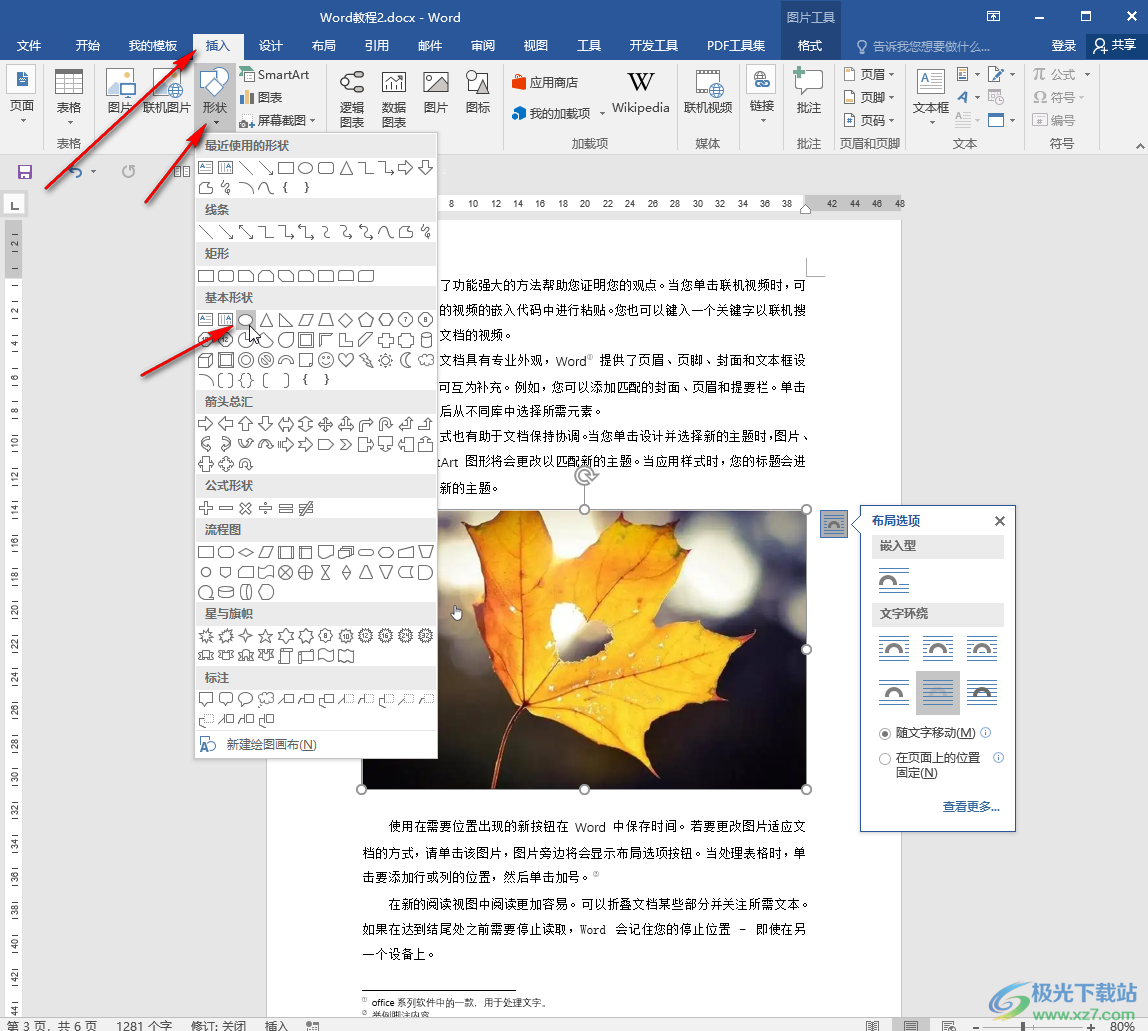
第三步:拖動鼠標左鍵可以直接在需要的地方繪制一個橢圓形,如果需要正圓形,可以按住shift鍵的同時進行拖動繪制;
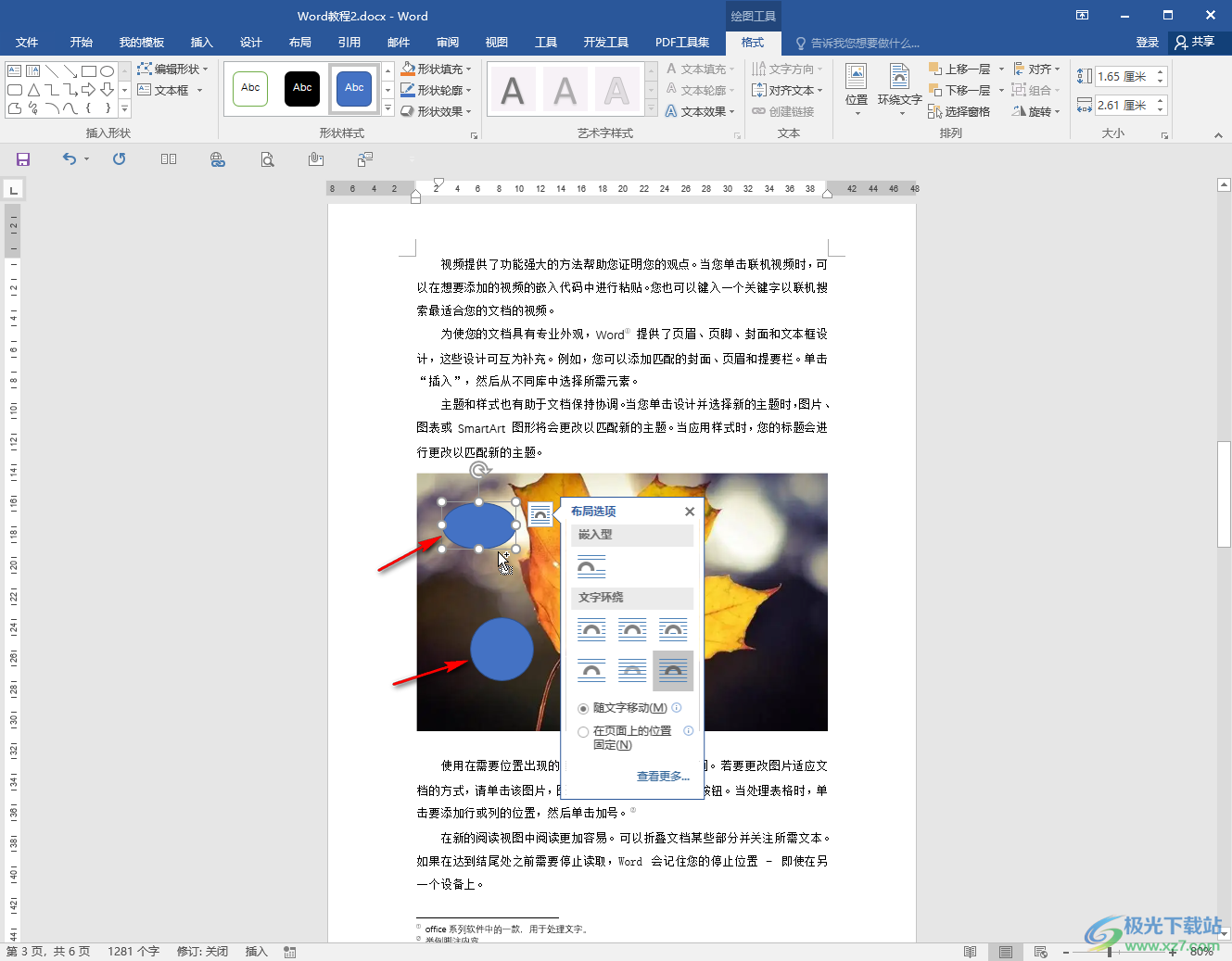
第四步:接著點擊選中繪制的形狀,可以看到界面上方自動出現了“繪圖工具”,點擊其中的“格式”——“形狀輪廓”,在子選項中點擊選擇紅色;

第五步:然后點擊“形狀填充”并在子選項中點擊“無填充顏色”就可以了;
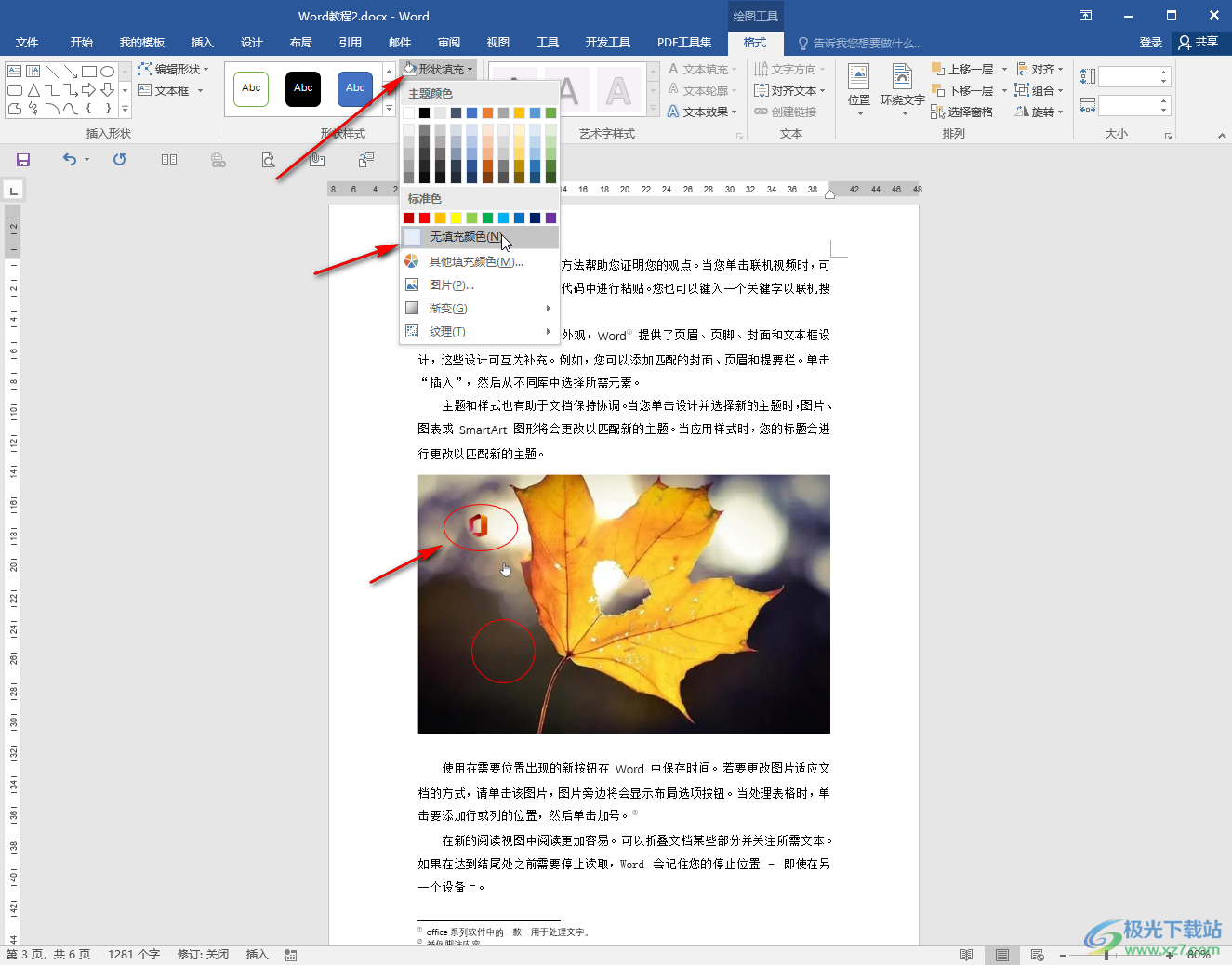
第六步:后續還可以點擊選中圓圈調整大小和位置。
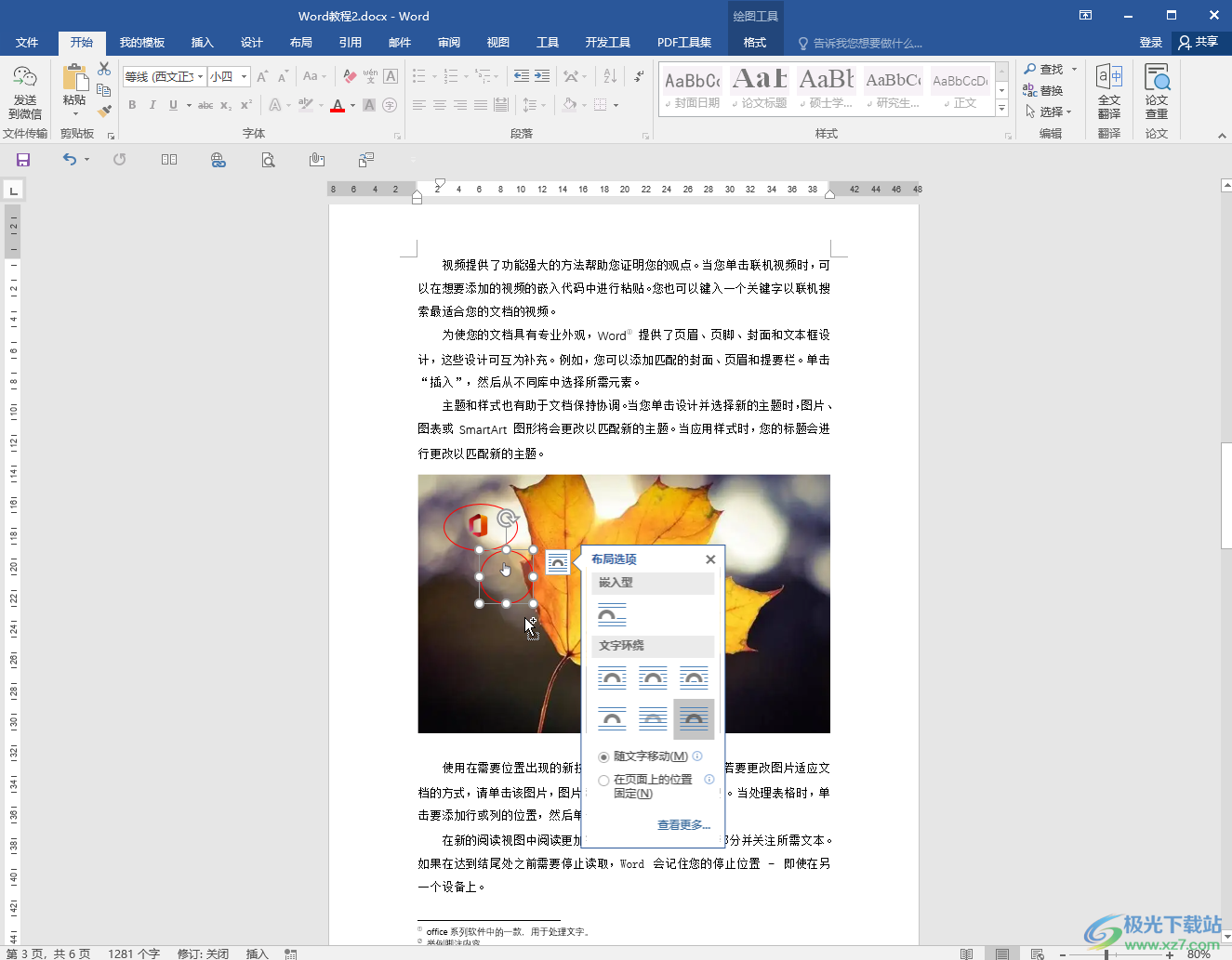
以上就是Word文檔中為圖片添加紅色圓圈標注的方法教程的全部內容了。在靈活使用同樣的方法,我們還可以為文檔中需要的地方添加標示性的箭頭心臟,小伙伴們可以去探索一下。

大小:60.68 MB版本:1.1.2.0環境:WinAll, WinXP, Win7
- 進入下載
相關推薦
相關下載
熱門閱覽
- 1百度網盤分享密碼暴力破解方法,怎么破解百度網盤加密鏈接
- 2keyshot6破解安裝步驟-keyshot6破解安裝教程
- 3apktool手機版使用教程-apktool使用方法
- 4mac版steam怎么設置中文 steam mac版設置中文教程
- 5抖音推薦怎么設置頁面?抖音推薦界面重新設置教程
- 6電腦怎么開啟VT 如何開啟VT的詳細教程!
- 7掌上英雄聯盟怎么注銷賬號?掌上英雄聯盟怎么退出登錄
- 8rar文件怎么打開?如何打開rar格式文件
- 9掌上wegame怎么查別人戰績?掌上wegame怎么看別人英雄聯盟戰績
- 10qq郵箱格式怎么寫?qq郵箱格式是什么樣的以及注冊英文郵箱的方法
- 11怎么安裝會聲會影x7?會聲會影x7安裝教程
- 12Word文檔中輕松實現兩行對齊?word文檔兩行文字怎么對齊?
網友評論